Mainos
Eikö Android-tietokoneesi ole yhteydessä Windowsin kanssa?
Tietokoneesi tarvitsee ohjaimia puhelimen tai tablet-laitteen tunnistamiseksi. Kun liität Android-laitteen tietokoneeseen USB-kaapelilla, Windowsin pitäisi asentaa oikeat ohjaimet automaattisesti Ohjaa ohjainpäivitykset takaisin Windows 10: ssäHuono Windows-ohjain voi pilata päiväsi. Windows 10: ssä Windows Update päivittää laitteistoajurit automaattisesti. Jos kärsit seurauksista, anna meidän näyttää sinulle, kuinka ajaa kuljettajasi takaisin ja estää tulevaisuuden ... Lue lisää , vaikka et ole yhteydessä Internetiin. Tätä kutsutaan Plug and Play Mikä on UPnP ja miksi se on vaarallinen? [MakeUseOf selittää]Tietokonekauden tekniikka on vaivannut suojaamattomilla ominaisuuksilla, tietoturva-aukkoilla ja ohjelmistoarkkitehtuurin yleisellä valvonnalla. Flash-asemat voivat sisältää avainlogoreita. Selaimilla saattaa olla avoimet takaovet. Windows päivittyy jatkuvasti tietoturvakorjauksilla ... Lue lisää .
Jos Plug and Play -sovellus epäonnistui, joudut asentamaan ohjaimet manuaalisesti tietokoneen ja puhelimen välisen tiedonsiirron mahdollistamiseksi. Android-ohjainten asentaminen Windows 10: lle on todella yksinkertainen työ. Jos kaikki menee suunnitellusti, meillä on valmiudet ennen nukkumaanmenoa.
Asenna OEM-ohjaimet
OEM tarkoittaa alkuperäisten laitteiden valmistajaa. Lähes jokaisella Android-laitteen valmistajalla on omat Android-ohjaimet. Kourallinen tuotemerkkejä on takana muiden valmistajien kuljettajilla, mutta ne ovat yleensä epäselvämpiä, kuten OnePlus.
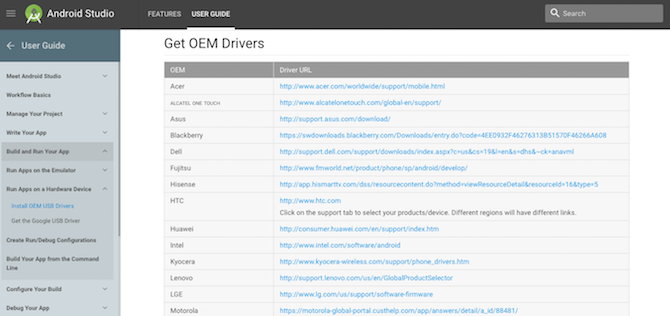
Jos haluat asentaa OEM-ohjaimia, siirry ensin Android-kehittäjäsivusto. Vieritä alas kohtaan “Hanki OEM-ajurit”. Etsi Android-laitteen valmistajan ohjaimet. Jos et näe valmistajaasi, kokeile Internet-hakua ”[valmistajan nimi] android-ohjaimet”. Valmistajan tulisi olla yksi ensimmäisistä tuloksista.
Kun olet ladannut ohjaimen, sinun on asennettava se. Kytke Android-laite tietokoneeseesi. Lehdistö Windows Key + X, valitse sitten Laitehallinta. Vieritä alas kohtaan Kannettavat laitteetja laajenna napsauttamalla kiinnikettä. Napsauta hiiren kakkospainikkeella laitteen nimeä ja valitse Päivitä ohjain. Tämä avaa ohjaimen päivitystoiminnon.

Valita Selaa tietokoneelta ohjainohjelmistoa. Selaa aiemmin lataamaasi OEM-ohjainta. Valitse ohjain, paina kunnossa, sitten Seuraava asentaaksesi ohjaimen. Sen pitäisi kestää vain hetki. Vaikka ohjain todennäköisesti toimii heti, voi olla syytä käynnistää järjestelmä uudelleen.
Viralliset Google-työkalut
Monille kuukausille Android-ohjainten asentaminen oli pitkä prosessi. Sinun on ladattava painavat Android SDK -työkalut, Android SDK -käyttöympäristötyökalut ja Google USB -ohjain SDK-hallintaohjelman kautta. SDK Manager on tilaa vievä, ja siinä on koko joukko työkaluja, joita rehellisesti sanottuna keskivertokäyttäjä ei yksinkertaisesti tarvitse.
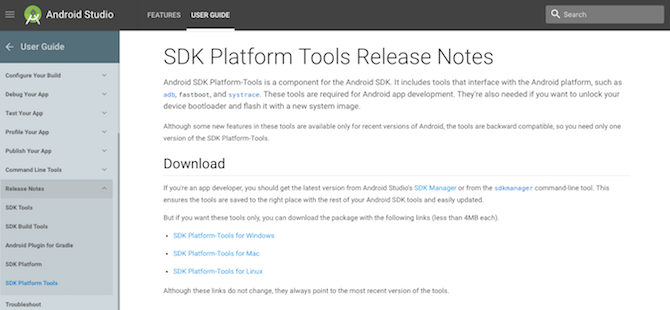
Siirry eteenpäin tammikuuhun 2017, ja Google on vihdoin julkaissut ADB: n ja pikakäynnistyksen erillisenä pakettina. Se on todella kauan ollut tulossa. Google viittaa heidän kokoelmaansa Platform Tools -paketiksi. Voit ladata Platform Tools -paketin suoraan SDK-verkkosivustolta. Kun olet ladannut, purkaa paketti ikimuistoiseen paikkaan.
Kun se on purettu, sinun ei tarvitse asentaa mitään. Avaa vain komentokehote SDK-alusta-työkalut -kansiossa. Selaa kansiota, pidä Siirtää ja oikealla painikkeella. Valitse sitten Avaa komentoikkuna täältä pikavalikosta.
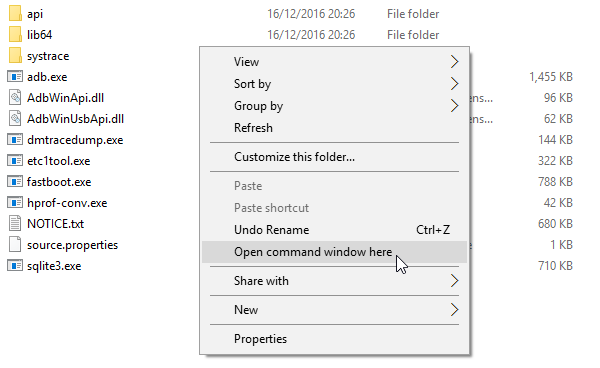
Aseta PATH-muuttuja
Tietokoneesi tietää mistä löytää asioita. PATH-muuttuja on pääluettelo Mitkä ovat ympäristömuuttujat ja kuinka voin käyttää niitä? [Windows]Ajoittain opit pienen kärjen, joka saa minut ajattelemaan "hyvin, jos tietäisin, että vuosi sitten se olisi säästänyt minulle tunteja". Muistan elävästi oppimisen kuinka ... Lue lisää mistä se voi etsiä komentorivityökaluja. Se tietää jo joistakin työkaluista 7 yleistä tehtävää Windowsin komentokehote on nopea ja helppoÄlä anna komentokehotteen pelotella sinua. Se on yksinkertaisempaa ja hyödyllisempää kuin odotat. Saatat yllättyä siitä, mitä voit saavuttaa vain muutamalla näppäilypainalluksella. Lue lisää . Muut on lisättävä manuaalisesti. Jos lisäämme Platform Tools -paketin sijainnin, sinun on paljon helpompaa käyttää sitä tulevaisuudessa.
Avaa Käynnistä-valikko ja etsi järjestelmän lisäasetukset. valita Tarkastele järjestelmän lisäasetuksia. Sen pitäisi olla ensimmäinen vaihtoehto. valita ympäristömuuttujat.

Alla Järjestelmämuuttujat (alareunassa), valitse muuttuja nimeltä polku. Valitse sitten Muokata. valita Uusi Kun uusi ikkuna avautuu, liitä polku Platforms-työkaluihin. Lehdistö Tulla sisään, sitten kunnossa.
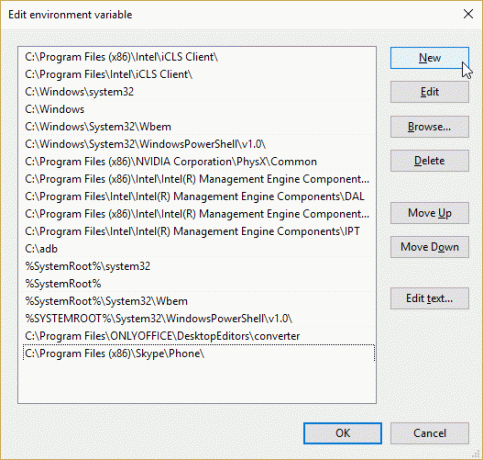
Seuraavan kerran kun sinun on käytettävä ADB: tä tai pikakäynnistystä, voit avata komentokehoteikkunan ja kirjoittaa komennot.
15 sekunnin ADB-asennusohjelma
Ennen kuin Google julkaisi itsenäisen paketin, Android-käyttäjien olisi ladattava Android SDK Manager ja valittava sitten latauspaketit. Ärsyttävä. Onneksi Snoop05-niminen iloinen mukava henkilö tajusi, että tätä turhauttavasti pitkää prosessia voidaan vähentää merkittävästi. Siten 15 sekunnin ADB-asennusohjelma on syntynyt. Napata nopea asennusohjelma, seuraa edellistä linkkiä ja vieritä alas latausosioon.
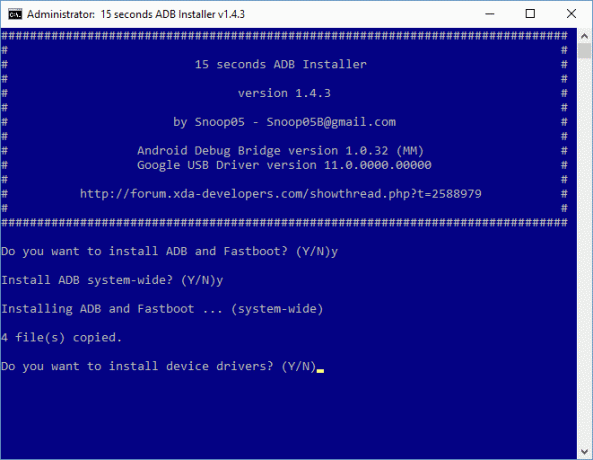
Kun olet ladannut, kaksoisnapsauta suoritettavaa tiedostoa. Se tulee nimeksi ADB-setup-1.x.x.exe. Sinulta kysytään nyt joukko kysymyksiä:
- Haluatko asentaa ADB: n ja Fastbootin? Joo.
- Asenna ADB koko järjestelmään? Käyttäjäriippuvainen - Jaatko järjestelmän järjestelmäsi jonkun muun kanssa?
- Haluatko asentaa laiteohjaimet? Joo.
Kun vastaat viimeiseen kysymykseen, uusi ikkuna tulee näkyviin. Tämä on Googlen yleinen ohjaimen asennus. Jatka asennusta. Kun asennus on valmis, ohjaimen asennus sulkeutuu, jota seuraa 15 sekunnin ADB-asennusohjelma.
teidän Android-laitteen pitäisi nyt muodostaa yhteys tietokoneeseen Android Etkö ole yhteydessä Windowsiin yli ADB: n? Korjaa se 3 helpossa vaiheessaEikö ADB havaitse laitteesi? Kun Android ei pysty muodostamaan yhteyttä ADB: hen, voit korjata sen ja muodostaa uudelleen yhteyden seuraavasti. Lue lisää .
Kaikki kytketty
On turhauttavaa, kun asiat eivät toimi. Haluamme kytkeä laitteemme verkkoon ja antaa taian tapahtua. Valitettavasti näin ei aina ole. Android-laitteilla on suhteellisen suuri mahdollisuus asentaa ohjaimet automaattisesti. Mutta jos ei, voit ladata ja asentaa laitteellesi OEM-ohjaimia yllä käsitellyillä tiedoilla.
Lisäksi olemme tarkastelleet ADB: n ja pikakäynnistyksen lataamista ja asentamista. Etkö ole varma, mitä ADB ja pikakäynnistys tekevät? Android-korjausopas käynnistysongelmien korjaamiseenOnko Android-puhelimesi tai -tablettin virta katkaistu? Kerroin on hyvä, pystyt korjaamaan sen näillä yksinkertaisilla ohjeilla. Lue lisää Olemme selitti mitä ADB tekee Kuinka käyttää ADB: tä ja Fastbootia Androidissa (ja miksi sinun pitäisi)ADB: n ja Fastbootin hallitsemisen oppiminen voi tehdä Android-kokemuksestasi paljon paremman. Lue lisää , miksi saatat tarvita sitä, ja antaa myös käteviä vinkkejä ja komentoja.
Vaihdatko viralliseen Google ADB -pakettiin? Vai pysytkö uskollisena 15-sekunnisen ADB: n kanssa? Kerro meille ajatuksesi alla!
Gavin on MUO: n vanhempi kirjoittaja. Hän on myös toimittaja ja SEO Manager MakeUseOfin salaustekniselle sisaryritykselle Blocks Decoded. Hänellä on nykyaikainen BA (Hons) -kirjallisuus digitaalisen taiteen käytännöllä, joka on repiä Devonin kukkuloilta, sekä yli kymmenen vuoden ammattikirjoittamisen kokemus. Hän nauttii runsasta määrää teetä.

